Несомненно, нам уже не терпится начать разработку и броситься в бой. Сейчас вместе с вами мы пройдем этап, который позволит создать и запустить наше первое приложение.
Шаг 1. Новый проект.
Запустить Android Studio и выбрать «New Project»(рис. 2.1).
В новом окне отобразится форма настройки нашего проекта(рис. 2.2). Здесь мы можем указать имя приложения, домен компании, имя пакета и путь до проекта.
Обычно компании используют свои зарегистрированные доменные имена в качестве основания для имен пакетов — например, com.example.myapplication для пакета myapplication, созданный программистом из studyj.example.com.
Нажимаем «Next».
Теперь нам требуется выбрать форм-факторы устройств, на которых будет работать наше приложение. В качестве минимума SDK рекомендуется выбрать API 10, Android 2.3.3 (Gingerbread) , как показано на рис. 2.3. Это обусловлено тем, что приложение будет поддерживаться большинством существующих Android устройств(хоть и в ущерб некоторой функциональности).
После того как мы нажмем «Next», нам предложат выбрать activity(активность) нашего проекта из предложенных вариантов (рис.2.4). Выбираем «Blank Activity» и снова жмем «Next».
Настройки активности (рис. 2.5) оставляем по-умолчанию.
Нажимаем кнопку «Finish», чтобы закончить создание проекта.
Примечание: Если у вас возникает ошибка SDK, проверьте build.gradle в папке вашего приложения. Убедитесь, что compileSdkVersion, minSdkVersion, и targetSdkVersion совпадают со значениями 19, 10, 19 соответственно.
Шаг 2. Android Virtual Device (AVD).
Запустите Android Studio и нажмите на иконку AVD Manager в панели инструментов (рис. 2.6). Вы можете открыть его точно также перейдя во вкладку Tools->Android->AVD Manager.
После запуска AVD Manager создайте новый AVD и перенесите в него настройки, указанные на рис. 2.7
В результате будет создан виртуальное устройство, характеристики которого отобразятся в новом окне (рис. 2.8). Нажимаем кнопку «Ок», наш AVD создан и теперь отображается в панели AVD Manager.
Шаг 3. Запуск приложения.
Для того, чтобы убедиться, что все шаги, сделанные раннее, были выполнены верно давайте запустим приложение кликнув по зеленой иконке «Run» в панели инструментов или воспользуемся вкладкой меню «Run».
Выберите «NexusS» в списке запускаемых эмуляторов, когда вас об этом попросят (рис. 2.9). Наберитесь терпения, первый запуск эмулятора может занять до 20 минут. Именно из-за этого в прошлом уроке мы установили Genymotion.
Для того, чтобы воспользоваться эмулятором Genymotion нам необходимо нажать на иконку «Genymotion Device Manager» на панели инструментов (рис. 2.10).
Нас попросят указать папку Genymotion, в которую он был установлен (подробнее процесс установки вы можете посмотреть в уроке 1). После того, как папка установки указана, вас попросят авторизоваться при помощи логина и пароля, которыми вы пользовались на сайте.
Следующие шаги напоминают создание и запуск AVD, за одним исключением: устройство Genymotion должно быть запущено до запуска приложения, в ином случае оно не будет предложено для выбора в списке доступных устройств. Окно запуска эмулятора приведено на рис.2.11:
Мы сделали это! Теперь мы готовы к тому, чтобы приступить к разработке наших первых приложений. Дальше нас ждет самое интересное.


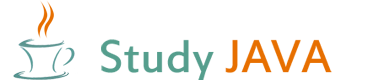
 2 сентября 2014
2 сентября 2014  unuservize
unuservize
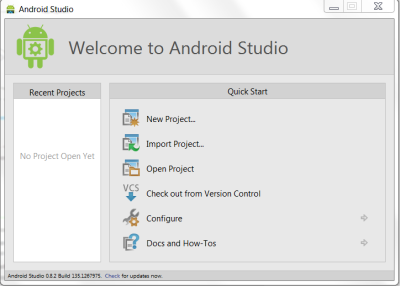
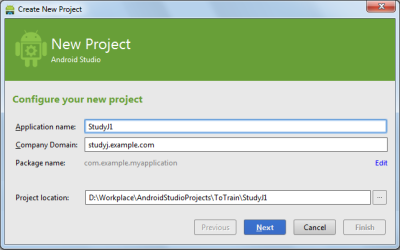
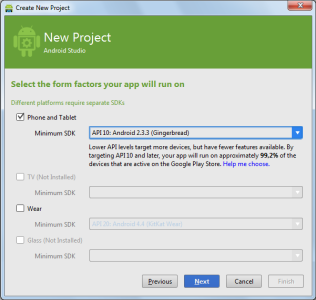
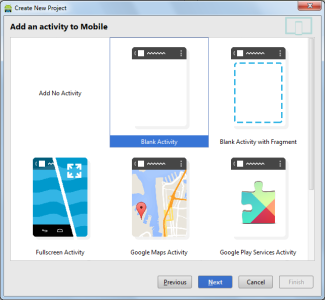
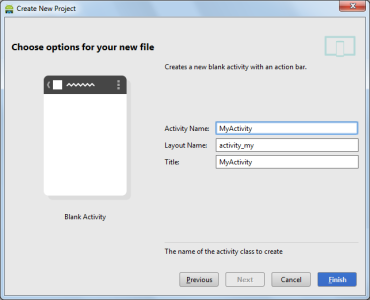

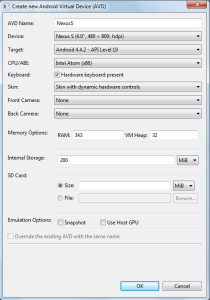
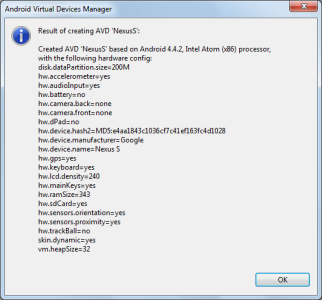
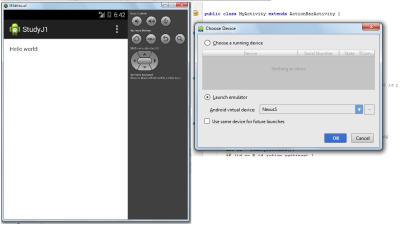

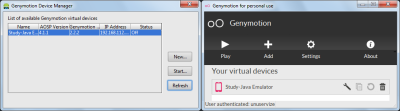
 Категория:
Категория: 


Возникла проблема при создании Android Virtual Device (AVD).
В поле Target у меня только Android 4.4W — API Level 20.
Из-за этого не активно становится поле CPU/ABI и следовательно кнопка OK также не активна.
Как решить эту проблему?
Перейдите в Tools->Android->SDK Manager. Выставите галочки напротив интересующих вас пакетов.
Нажмите «Install * packages…» для того, чтобы начался процесс установки. Каждая версия платформы Android требует загрузки соответствующих пакетов SDK. Вы вольны выбирать интересующую вас версию.
Спасибо!)
Добрый день! Планируется ли развитие данной ветки касаемо 0.8.6 и разработки приложений в данной среде?
Следите за обновлениями на нашем сайте, новые уроки появятся в скором времени. Для вашего удобства вы можете подписаться на нас Вконтакте или Facebook. Таким образом вы точно ничего не упустите.